|
图5 在WinPE中上网 当然如果你的WinPE系统需要在不同电脑上使用,上述集成方法并不适合。我们还可以手动安装网卡驱动。进入PE系统后右击桌面“计算机→设备”,启动设备管理器后展开“其他设备”,看看没有安装驱动的是什么网卡设备,比如笔者这部电脑上显示的是“RTL8187_Wireless”无线网卡(图6)。 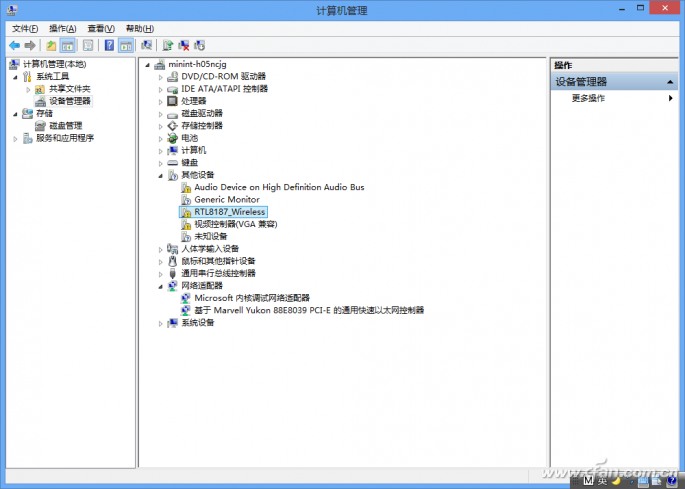 图6 查看本机未安装驱动的网卡 现在根据上述说明到其他正常电脑上下载RTL8187 for Win8的64位驱动,下载后将其复制到U盘根目录下备用。同上切换到设备管理器,找到上述网卡设备右击选择“更新驱动程序→浏览计算机以查找驱动程序”,然后定位到U盘根目录下即可手动安装网卡驱动了(图7)。 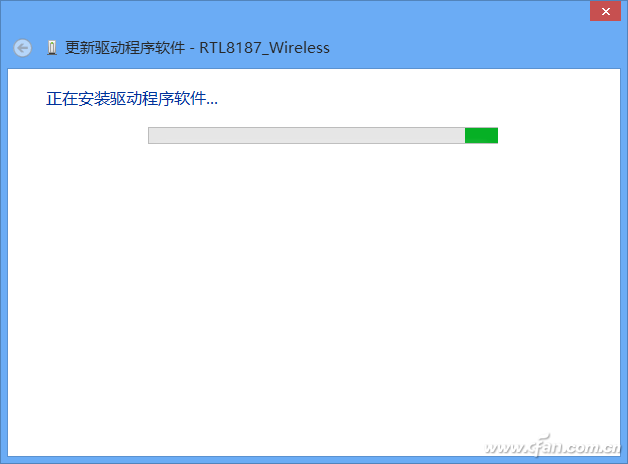 图7 手动安装网卡驱动 返回桌面启动“网络管理Penetwork”,在打开窗口的网卡列表中选中安装的网卡,切换到Wi-Fi点击“启动”,这样会自动搜索当前热点,按提示进行连接即可,成功连接后就可以在WinPE中上网了(图8)。  图8 连接WiFi 集成常用软件 除了必要的驱动外,我们还要在其中安装办公软件,因为WinPE系统是加载到内存中运行的系统,在当前WinPE中安装的软件重启后会自动卸载。因此为了操作的简单,对于常用软件的安装建议使用绿色版的软件。比如办公软件可以使用绿色版的WPS,它的集成很简单,只要到网上下载好WPS相应的绿色版,将其复制到U盘的根目录,以后需要在WinPE系统中使用WPS办公时,只要运行WPS安装目录下的“安装/卸载WPS”,在弹出的窗口输入“1”进行安装即可(图9)。 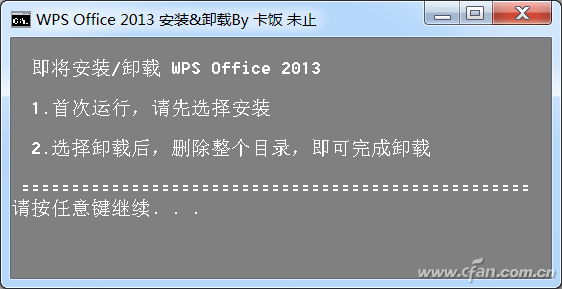 图9 安装绿色版WPS Office软件 完成WPS的安装后在桌面直接点击WPS图标即可启动,当然为了使用的方便,也可以打开WPS安装目录,然后为其中的“U:\WPS Office Personal\Office6\WPS.exe”创建快捷方式放置在U盘根目录下,这样以后直接运行这个快捷方式即可在WinPE系统里办公了,WPS其他组件的运行类似(图10)。 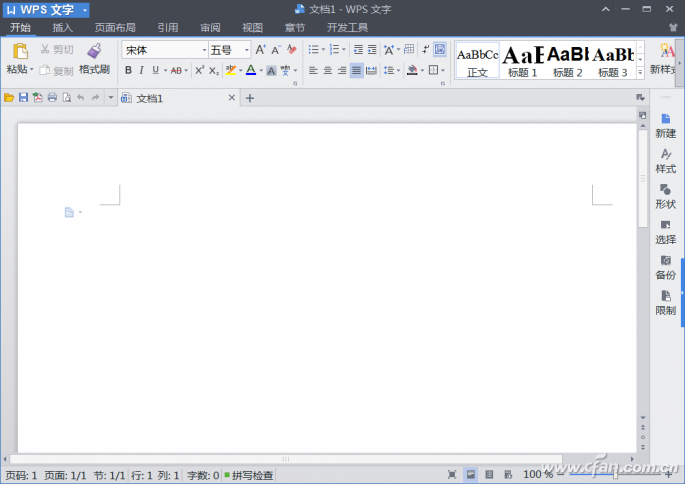 图10 WinPE系统运行绿色版的WPS 显然对于WinPE来说,这种即装即用的软件非常适合集成到WinPE中使用。不过WinPE毕竟是精简的Windows系统,如果运行绿色软件时提示缺少相应的DLL文件,则可以在WinPE中进入原来系统的“C:\windows\system32”提取相应的DLL文件到软件安装目录中即可。 |


